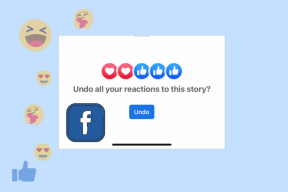Hvordan legge til egendefinerte faner og grupper til MS Office Ribbon
Miscellanea / / February 11, 2022

De fleste verktøy i disse dager, har tilpasset seg konseptet
verktøylinjer og bånd
. Nå, hvorfor tror du de har gjort det? Den enkleste grunnen er at den gjør det mulig for brukere å jobbe mer komfortabelt med musen og utføre aktiviteter raskt.
Det beste eksemplet på båndet i den som følger med alle produktene i MS Office-pakken. Den har flere faner, et antall grupper i hver fane og deretter noen få kommandoer i hver gruppe. Som standard leveres båndet med et tilpasset sett med verktøy og innstillinger. Men som bruker kan det være lurt å tilpasse innholdet.
Jeg anbefaler at du ikke fjerner noen av alternativene. Det du kan gjøre er å legge til noen flere og velge hva som skal vises. La oss se hvordan.
Merk: Vi vil bruke MS Word 2013 for vårt eksempel. Trinnene er nesten like for andre MS Office-verktøy og andre versjoner enn 2013.
Trinn 1: Klikk på Fil for å navigere til backstage-visningen.

Steg 2: Klikk på i venstre rute Alternativer å åpne Ordalternativ vindu.

Trinn 3: Fra vinduet, på venstre side, trykk på menyalternativet lesing
Tilpass bånd. Med det er du klar til å begynne å legge til nye faner og grupper.
Trinn 4: På høyre side av vinduet vil du se en rute til Tilpass båndet. Slå den Ny fane for å legge til en ny fane. Med den nye fanen vil du få en standard ny gruppe. Du kan legge til flere grupper ved å klikke på Ny gruppe.
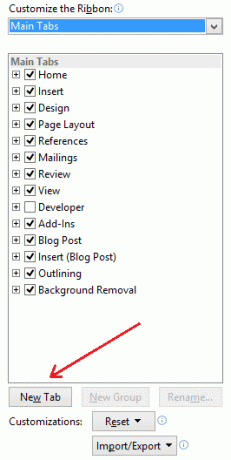
Trinn 5: Det kan være lurt å gi nytt navn til fanen. Høyreklikk på den og klikk på Gi nytt navn. På samme måte kan du gi nytt navn til grupper.
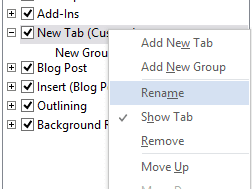
Trinn 6: Du vil kanskje også plassere den i en passende posisjon. Så du kan flytte den opp eller ned i sekvensen.
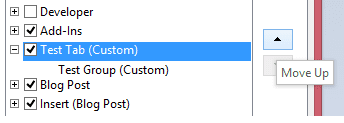
La oss nå gå tilbake og se hvordan vår nye testfane ser ut. Den er tom, den har ingen kommandoer. Vel, vi må legge dem til.
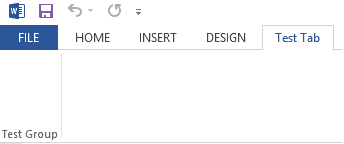
Trinn 7: Gå tilbake til det samme Ordalternativer vindu. Velg en gruppe fra fanen du nettopp har lagt til. Velg en kommando fra den andre ruten til venstre og klikk deretter på Legg til for å gjøre det til en del av den nye fanen og den nye gruppen.
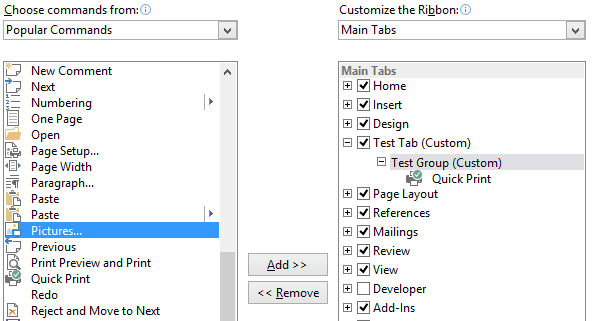
Jeg la til noen tilfeldige. La oss gå tilbake og se fanen vår igjen. Denne gangen har den noen få kommandoer. Interessant, ikke sant?
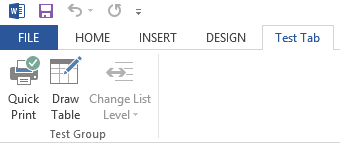
Hvis du ønsker at en fane ikke skal vises i grensesnittet, kan du ganske enkelt fjerne merket for den fra listen der du ser den.
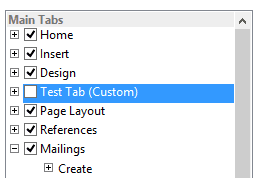
Konklusjon
MS Office-bånd har bare noen få faner og kommandoer som vises som standard. Imidlertid føler jeg at de er nøye utvalgt og håndplukket for normal, daglig bruk.
Nå vet du hvordan du legger til nye faner, nye grupper og nye kommandoer. Gå videre og prøv noen kombinasjoner. Neste gang du føler at noe mangler, er det bare å følge trinnene, søke etter kommandoen din og legge den til.
Sist oppdatert 2. februar 2022
Artikkelen ovenfor kan inneholde tilknyttede lenker som hjelper til med å støtte Guiding Tech. Det påvirker imidlertid ikke vår redaksjonelle integritet. Innholdet forblir objektivt og autentisk.